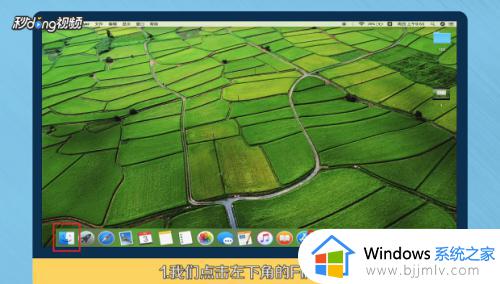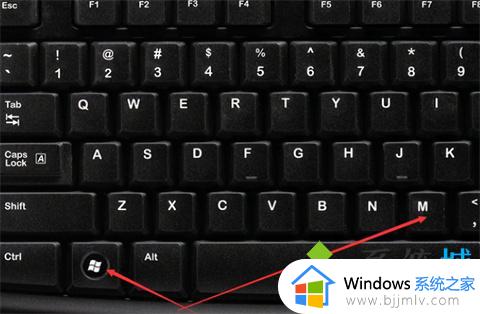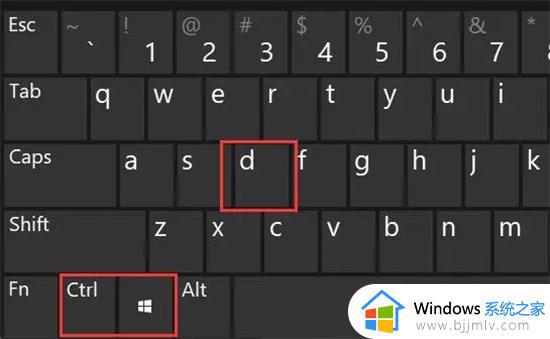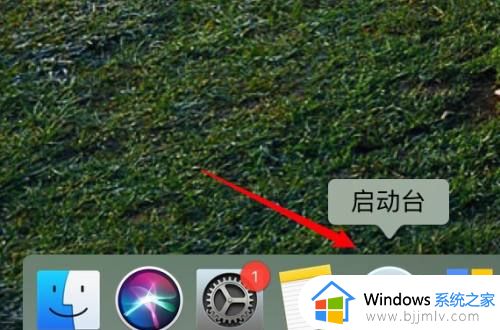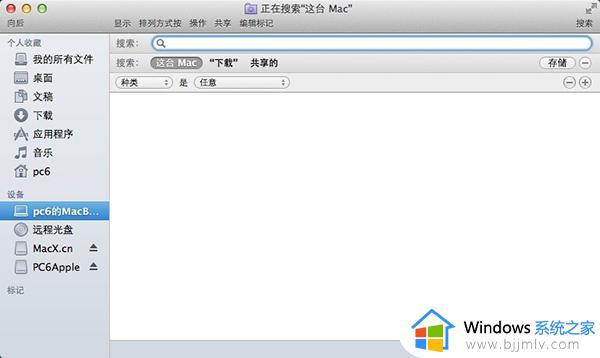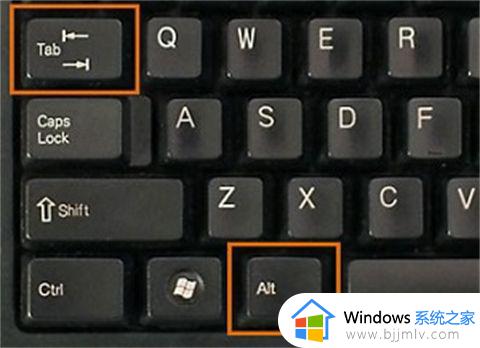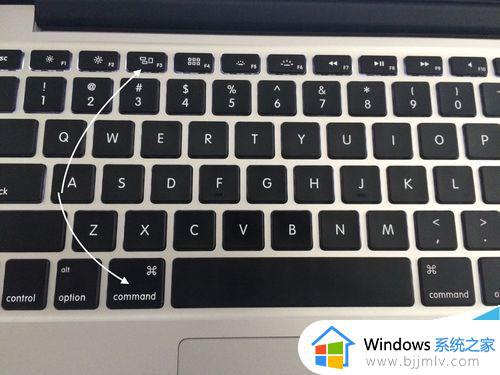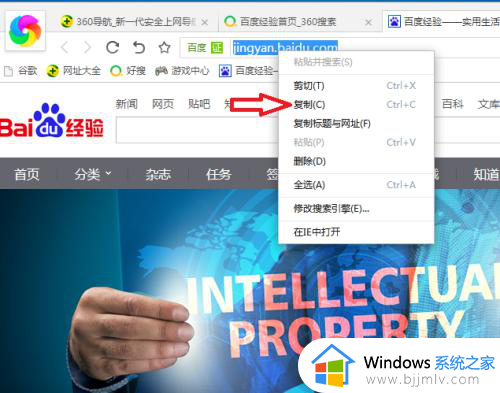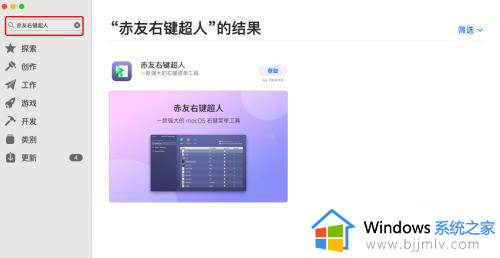mac如何将文件夹快捷到桌面 mac怎么将软件快捷键发送到桌面
更新时间:2022-12-25 11:23:00作者:runxin
现如今很多用户都在使用mac电脑来进行办公,能够有效提高办公效率,可是每当用户在mac系统上下载一些文件时,却发现下载的文件路径不是在桌面上,这时就想要将文件的快捷方式发送到桌面,对此mac如何将文件夹快捷到桌面呢?今天小编就来告诉大家mac将软件快捷键发送到桌面设置方法。
具体方法:
1、这里的目录里有一个下载的文件夹,需要把这个文件夹的快捷方式放到桌面上。
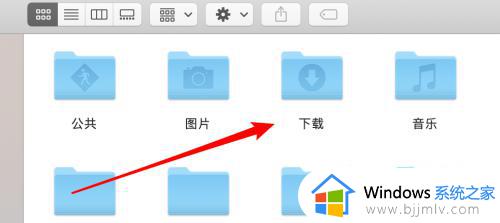
2、有的朋友直接将其拖到桌面上。
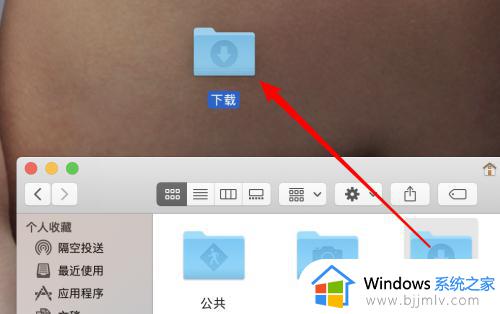
3、但这样拖过去后,会把整个文件夹放到桌面上了,而不是快捷方式,原目录里会没有这个文件夹的。
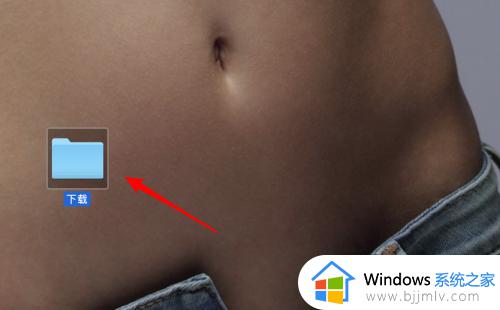
4、我们应该先右键点击这个文件夹,然后点击制作一个替身。
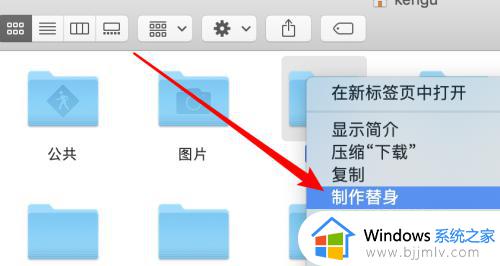
5、然后把替身拖到桌面上。
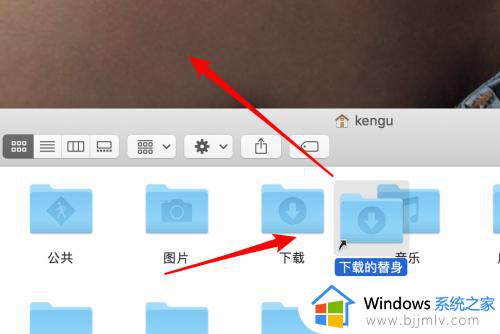
6、这样就是把一个快捷方式拖到桌面上了,右键点击会出现‘显示原身’的,这也表明这是一个快捷方式而已。
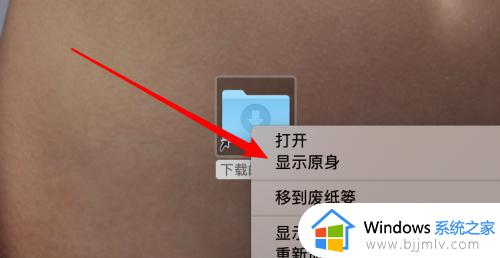
7、当然我们可以把它的名字改掉,去掉‘替身’这样的字。
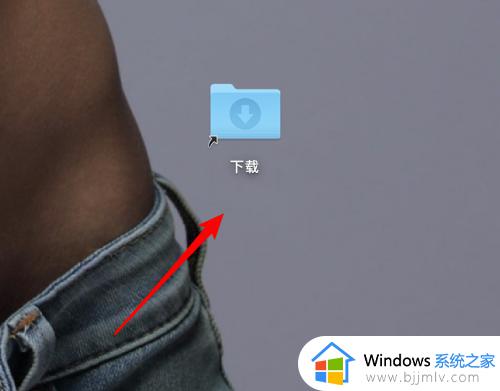
关于mac将软件快捷键发送到桌面设置方法就和大家讲解到这了,还有不懂得用户就可以根据小编的方法来操作吧,希望能够帮助到大家。